- Откройте меню «Сервис» (“Tools”), затем, «Учетные записи электронной почты» (“Accounts”)
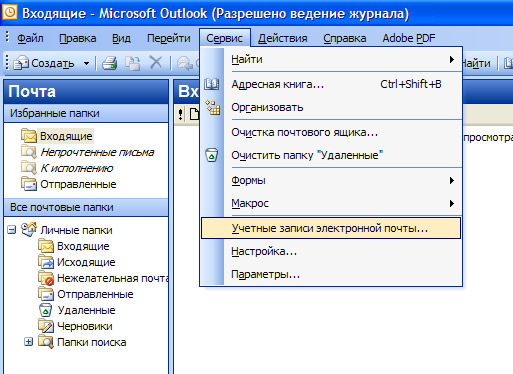
- Выберите «добавить новую учетную запись электронной почты» и нажмите «Далее >» (“Next”).
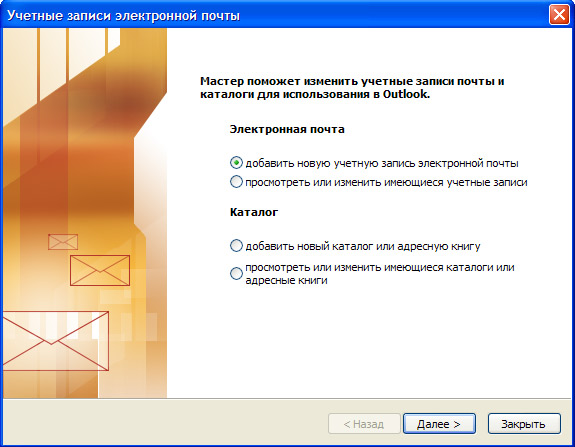
- В появившемся окне выберите пункт «2. POP3», если вы хотите получать почту по протоколу POP3, или «3. IMAP», если хотите получать почту по протоколу IMAP4, нажмите «Далее >» (“Next”).
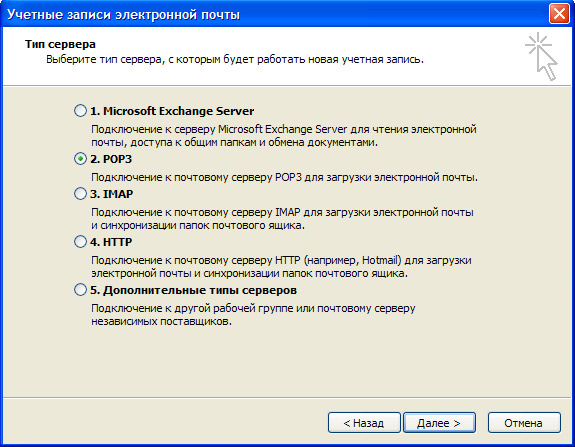
- В появившемся окне:
- В сведениях о пользователе введите свое имя, например, «Иван Петров», и адрес электронной почты, например, ivan@dol.ru.
- В сведениях о входе в поле «Пользователь» укажите Ваш адрес электронной почты (E-mail), а в поле «Пароль» укажите пароль к почтовому ящику. Для того, чтобы не вводить пароль каждый раз при получении почты, отметьте пункт «Запомнить пароль».
- Укажите mail.dol.ru в пункте «Сервер входящей почты (POP3)».
- Укажите mail.dol.ru в пункте «Сервер исходящей почты (SMTP)».
- Нажмите на кнопку «Другие настройки»
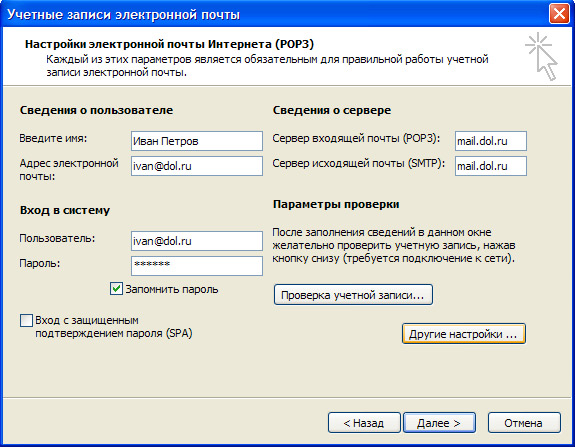
Примечание: Поле «Адрес сервера SMTP» заполняется так при условии, что для отправки почты Вы хотите использовать наш почтовый сервер. В противном случае, используйте руководство по настройке отправки почты для требуемого сервера. - Перейдите на закладку «Сервер исходящей почты». Отметьте пункт SMTP-серверу требуется проверка подлинности. Выберите «Вход с помощью». В поле «Имя пользователя» введите Ваш адрес электронной почты, а в поле «Пароль» - Ваш пароль от электронной почты.
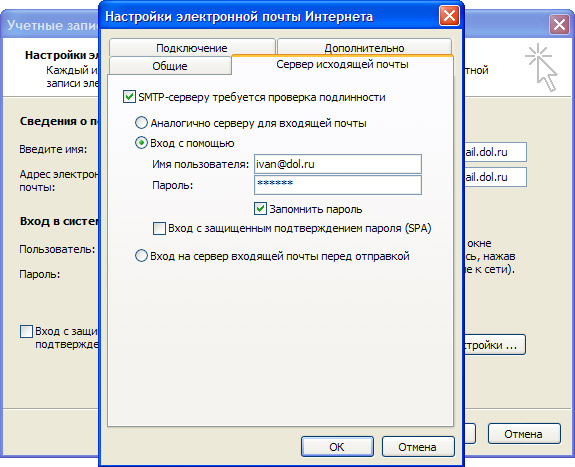
- Перейдите на закладку «Дополнительно». В поле SMTP-сервер введите число 587. Если Вы хотите хранить переписку на нашем сервере, отметьте «Оставлять копии сообщений на сервере», при этом рекомендуется отметить также «Удалять с сервера при удалении из "Удаленные"», чтобы избежать быстрого переполнения ящика. Если Вы решите оставлять входящую почту на нашем сервере, пожалуйста, следите за тем, чтобы Ваш почтовый ящик не переполнился. Это может стать причиной недоставки новой корреспонденции.
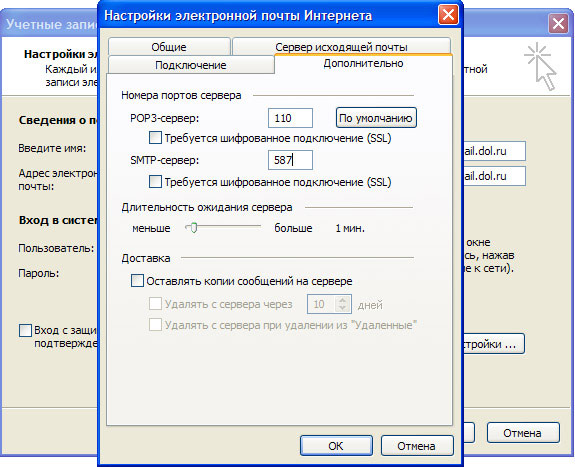
- Нажмите «OK», затем нажмите «Далее» (“Next”), затем - «Готово» (“Finish”).
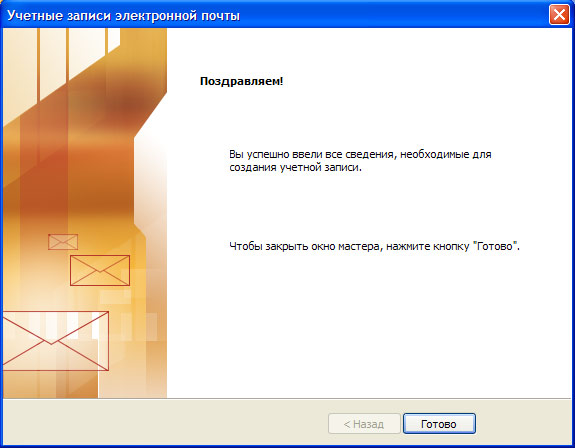
Создание почтового ящика закончено.